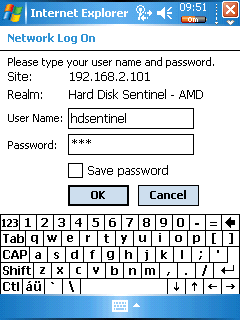Hard Disk Sentinel Súgó - Beállítások: Integráció

Ez az oldal a szoftver rendszerbe illesztésével, integrációjával kapcsolatos beállításokat tartalmazza. Ezen funkciók használata kizárólag tapasztalt felhasználók számára ajánlott!
Védelem
Lehetőség van arra, hogy a programot jelszóval védjük: jelszó ismerete nélkül a felhasználó nem tudja az aktuális beállításokat megtekinteni és módosítani. Opcionálisan a program információs főablakát is letilthatjuk, így jelszó hiányában a számítógép felhasználója nem férhet hozzá a merevlemez(ek) részletes adataihoz.
Ilyenkor a rendszergazda csak az általa korábban megadott jelszóval képes a megfelelő ablakot megnyitni. A főablak illetve a beállítások ablak bezárása után a szoftver még emlékszik a megadott jelszóra, így ismételt megnyitáskor azt nem kell újból megadni - kivéve, ha az automatikus kijelentkezés opció engedélyezésre került. Ez esetben a megadott idő után a Hard Disk Sentinel a jelszó ismételt begépelésére szólít fel.
A rendszergazdának a szükséges ellenőrzések, módosítások elvégzése után lehetősége van azonnal kijelentkezni a Kijelentkezés Most gomb használatával. Ezután a felhasználói felület ismét jelszóval védetté válik.
Megjegyzés: Ez a funkció csak a regisztrált változatban használható.
Szolgáltatás
A Hard Disk Sentinel kétféle üzemmódban képes működni: Alkalmazás és Szolgáltatás módban. Az Alkalmazás üzemmód az alapértelmezett módszer: a program a (rendszergazda jogosultsággal rendelkező) felhasználó bejelentkezése után elindul és a merevlemezek állapotát felügyeli. A 2.02 változat előtt ez volt az egyetlen működési üzemmód.
Szolgáltatásként (NT Service) futtatva a program az operációs rendszer betöltődésekor a memóriába kerül és aktív - akkor is ha a felhasználó még nem jelentkezett be illetve ha a számítógépet korlátozott jogosultságú felhasználó kezeli. A szoftver ez esetben a felhasználótól függetlenül ellenőrzi a merevlemezek állapotát, riaszt, mentést indít - a másik esethez hasonlóan.
Szolgáltatás telepítés, karbantartás csak rendszergazda jogosultsággal lehetséges. Így a rendszergazdának kell a megfelelő beállításokat, riasztási opciókat megadni, majd a programot szolgáltatás üzemmódba átváltani. Célszerű az előző (védelem) menüpont használatával kombinálni, az illetéktelen felhasználást megakadályozandó.
Tudnivalók a szolgáltatás üzemmódról:
Ez az üzemmód kizárólag NT alapú operációs rendszereken működik (Windows 2000, XP, 2003, Vista).
Szolgáltatás üzemmódban a program ugyanazokat a funkciókat és feladatokat látja el, mint alkalmazás módban.
A szolgáltatás neve: HardDiskSentinelService, alaphelyzetben "Helyi rendszerfiók" jogosultsággal fut. A rendszergazda ezt megváltoztathatja a Vezérlőpult, Felügyeleti eszközök, Szolgáltatások menüpont alatt, ha szükséges pl. távoli meghajtók elérése mentési feladatoknál. A beállított mentési projektek és külső alkalmazások is öröklik a megadott jogosultságot.
A szolgáltatás indítható és leállítható a Start menüben található Hard Disk Sentinel programcsoport megfelelő parancsikonjaival is. A leállítás után lehetőség van a szolgáltatás megszűntetésére és az alkalmazás üzemmód visszaállítására. Ez természetesen csak jelszó (ha beállításra került) és rendszergazda jogosultság birtokában lehetséges.
Lehetőség van a program "láthatatlan" futtatására is (ablakok, tálca ikon megjelenítése nélkül) ha a "Szolgáltatás együttműködhet az asztallal" opció tiltásra kerül (az operációs rendszer "szolgáltatás tulajdonságok" ablakában). Ez esetben az információk és beállítások elérése nem lehetséges, csak ha a szolgáltatás leállításra kerül a megfelelő parancsikonnal. Windows Vista operációs rendszer az interaktív (felhasználói felülettel rendelkező) szolgáltatások esetén a felületet nem jeleníti meg, így ez esetben a Hard Disk Sentinel ilyen "láthatatlan" üzemmódban fut ha a szolgáltatás mód engedélyezve van.
A szolgáltatás üzemmódban nem működik az "automatikus frissítés" funkció és a program nem zárható be a hagyományos módon. Ilyenkor a szolgáltatás a megfelelő parancsikonnal állítható le (vagy az Integráció ablakban visszaváltható Alkalmazás módra).
A rendszer leállításakor, újraindításakor a szolgáltatás automatikusan leáll illetve indul, nincs szükség kézi leállításra.
A rendszergazdának javasolt a program telepítési mappáját a korlátozott jogosultságú felhasználók elől tiltani, hogy a programot megkerülve se legyen lehetőség a beállítások, adatok megváltoztatására.
Bizonyos rendszerek, szoftverek, asztal-témák használata esetén a felhasználói felület egyes elemei (státusz ablak, asztalra kerülő kijelzés) nem vagy hiányosan jelenhetnek meg.
Az automata frissítő használata esetén a Hard Disk Sentinel programcsoportban nem kerülnek létrehozásra a szolgáltatást vezérlő parancsikonok. Emiatt javasolt a 2.05-ös változat manuális telepítése.
Lehetőség van a szolgáltatás indítására, leállítására a Vezérlőpult, Felügyeleti eszközök, Szolgáltatások ablakban: a HardDiskSentinelService szolgáltatáson jobb egérgombbal kattintva megjelenő menüből az Indítás és Leállítás parancsok kiválasztásával. A megfelelő jogosultság birtokában ez távoli (hálózati) számítógépről is megtehető.
Mikor a szolgáltatás nem fut, lehetőség van a szolgáltatás telepítésére vagy eltávolítására a HDSentinel.exe /INSTALL illetve HDSentinel.exe /UNINSTALL parancsok kiadására a Hard Disk Sentinel telepítési mappáján belül.
Távfelügyelet
WebStatus engedélyezése: bekapcsolt állapot esetén helyi vagy távoli számítógépről/mobiltelefonról/PDA-ról egy böngésző segítségével információ kérhető az adott gép állapotáról. A hozzáférés opcionálisan jelszóval védhető, ez esetben a böngészőben tetszőleges felhasználónév és a Védelem panelen megadott jelszó megadása szükséges a hozzáféréshez.
Lehetőség van a hozzáférés portjának megváltoztatására is az adott hálózati konfigurációnak megfelelően.
Megjegyzés: ez az opció csak regisztrált változat használata esetén aktiválható.
Az opció engedélyezése után a böngészőben az alábbi lekérdezések használhatók:
- http://szervernév:port/status : a státusz ablak teljes tartalma (ahogy beállításra került), mely automatikusan frissül a
megadott időintervallum szerint. Keret és margó nélküli ablak, ideális IFRAME-be illesztéshez.
- http://szervernév:port/statuswin.bmp : státusz ablak (csak kép)
- http://szervernév:port/report : teljes HTML riport mely a beállításoknak megfelelő szekciókat tartalmazza
- http://szervernév:port/xml : teljes XML riport
Megjegzés: a számítógépen (szerveren) a státusz ablaknak nem kell, hogy látszódjon a funkció használatához.
Például: ha a helyi gépen ez az opció engedélyezve van az alapértelmezett beállításokkal, akkor
http://localhost:61220/status használható.
Megjegzések: NetLog.txt fájlba kerül naplózásra minden hozzáférés (IP címmel és dátummal együtt), a fentiektől eltérő lekérés esetén 403 Forbidden hibaüzenet jelenik meg a böngészőben. A funkció használatával a fájlrendszer és egyéb adatok távolról NEM érhetőek el. Dinamikus IP cím esetén szükség lehet egy olyan szolgáltatás használatára, mely a dinamikus címet fix névvé alakítja, így a számítógép (szerver) a hálózaton elérhetővé válik. Ilyen szolgáltatást (díjmentesen) biztosít például: http://www.no-ip.com és http://www.dyndns.com .
Két vagy több számítógéphez tartozó Hard Disk Sentinel státusz ablak egyszerűen felhelyezhető egyetlen HTML lapra, melynek tartalma automatikusan frissül, így mindig az aktuális állapotot tükrözi. Íly módon a különböző gépek állapota ennek a lapnak (mely HTML fájl elhelyezhető a hálózatban található webszerveren vagy akár magán a PC-n/mobiltelefonon/PDA-n is) lekérésével ellenőrizhető, akár távolról is. Például:
<html>
<head>
<title>Merevlemez Állapot</title>
</head>
<body>
<center>
<iframe src="http://192.168.2.101:61220/status" width=220
height=61 frameborder=0></iframe><br>PC #1<br><br>
<iframe src="http://192.168.2.102:61220/status" width=220
height=61 frameborder=0></iframe><br>PC #2<br><br>
<iframe src="http://192.168.2.103:61220/status" width=220
height=61 frameborder=0></iframe><br>PC #3<br><br>
</body>
</html>
|
| Megjelenít 3 státusz ablakot beágyazott keretben (IFRAME). Az adatok külön-külön automatikusan frissülnek.
|
|
|
<html>
<head>
<title>Merevlemez Állapot</title>
<META HTTP-EQUIV="Refresh" CONTENT="300">
<META HTTP-EQUIV="Pragma" CONTENT="no-cache">
<META HTTP-EQUIV="Expires" CONTENT="-1">
<META HTTP-EQUIV="CACHE-CONTROL" CONTENT="NO-CACHE">
</head>
<body>
<center>
<a href="http://192.168.2.101:61220/report"><img
src="http://192.168.2.101:61220/statuswin.bmp" border=0></a><br>PC #1<br><br>
<img src="http://192.168.2.102:61220/statuswin.bmp"><br>PC #2<br><br>
<img src="http://192.168.2.103:61220/statuswin.bmp"><br>PC #3<br><br>
</body>
</html>
|
| Megjelenít 3 státusz ablakot és egyszerre frissíti őket 300 másodpercenként. A legfelső ablakra kattintás során annak a gépnek a teljes riportja tekinthető meg. |
|
|
|
|
| A fenti kód elmentve a PDA-n egy HTML fájlba és megnyitva a böngészőben.
|
Szerver kapcsolat engedélyezése: A Hard Disk Sentinel Enterprise változata képes a távoli számítógépek állapotát felügyelni. A központi számítógépen az egyes merevlemezek állapota leolvasható, tesztelhető. Ha ez az opció engedélyezésre kerül, a program válaszol a szerver felől érkező parancsokra, információ-lekérdezésre.
DynDNS, No-IP, egyéb dinamikus DNS szolgáltatás használata: lehetőség van arra, hogy csatlakozásonként változó (dinamikus) IP címmel rendelkező számítógép is állandó, fix néven csatlakozzon az internethez. Így távoli lekérdezés (webstatus, szerver kapcsolat) is lehetséges, mivel a szerver a fix néven keresztül el tudja érni a számítógépet.
Ehhez szükséges, hogy egy fix nevet (ún. hoszt név) hozzunk létre valamely szolgáltatónál, majd beállítsuk a megfelelő adatokat (felhasználó, jelszó, hoszt név). Ezután a program ha érzékeli, hogy IP cím változás történt, 1 percen belül automatikusan frissíti a névhez tartozó IP címet, így a távoli elérés továbbra is lehetséges marad.
A "beállítás" gomb használatával megadhatóak az egyes szolgáltató(k)hoz tartozó adatok. A frissítés után az egeret a megfelelő sorra húzva gyorstippben megjelenik az utolsó szerver válasz, mely (hiba esetén) segít felderíteni a probléma okát (pl. nem megfelelő felhasználónév).




 Bemutatkozás
Bemutatkozás Merevlemezek, S.M.A.R.T.
Merevlemezek, S.M.A.R.T. A program telepítése
A program telepítése A program összetevõi
A program összetevõi Státusz ablak
Státusz ablak Tálca ikon
Tálca ikon Meghajtó ikon
Meghajtó ikon Gyorsmenü
Gyorsmenü Fõablak
Fõablak Fizikai meghajtók
Fizikai meghajtók Áttekintés
Áttekintés Hõmérséklet
Hõmérséklet S.M.A.R.T.
S.M.A.R.T. Információk
Információk Akusztika szint
Akusztika szint Napló
Napló Teljesítmény
Teljesítmény Logikai meghajtók
Logikai meghajtók Figyelmeztetések
Figyelmeztetések Beállítások
Beállítások Merevlemezek
Merevlemezek Beállítások
Beállítások Státusz ablak
Státusz ablak Küszöbérték / Tálca ikon
Küszöbérték / Tálca ikon Figyelmeztetések
Figyelmeztetések Üzenet beállítások
Üzenet beállítások E-mail beállítások
E-mail beállítások Regisztráció
Regisztráció Frissítés
Frissítés Fejlett opciók
Fejlett opciók Lemez figyelés
Lemez figyelés Gyorsbillentyûk
Gyorsbillentyûk Mûveletek
Mûveletek Projektek
Projektek Idõpontok
Idõpontok Pánik mentés
Pánik mentés Állományok átvitele
Állományok átvitele Projekt mûveletek
Projekt mûveletek Mappák kiválasztása
Mappák kiválasztása Globális beállítások
Globális beállítások Projekt opciók
Projekt opciók Az állományok átvitelének folyamata
Az állományok átvitelének folyamata Integráció
Integráció Teszt riport küldése
Teszt riport küldése Merevlemez tesztek
Merevlemez tesztek Általános információk
Általános információk Merevlemez teszt
Merevlemez teszt Véletlen elérési idő teszt
Véletlen elérési idő teszt Felület teszt
Felület teszt Mellékletek
Mellékletek Gyártó specifikus vs. nyers értékek
Gyártó specifikus vs. nyers értékek Kondíció számítás
Kondíció számítás Teljesítmény számítás
Teljesítmény számítás Mûködési idõ, hátralévõ élettartam
Mûködési idõ, hátralévõ élettartam Hõmérséklet kalibráció
Hõmérséklet kalibráció S.M.A.R.T. attribútumok listája
S.M.A.R.T. attribútumok listája Szöveges értékelés
Szöveges értékelés